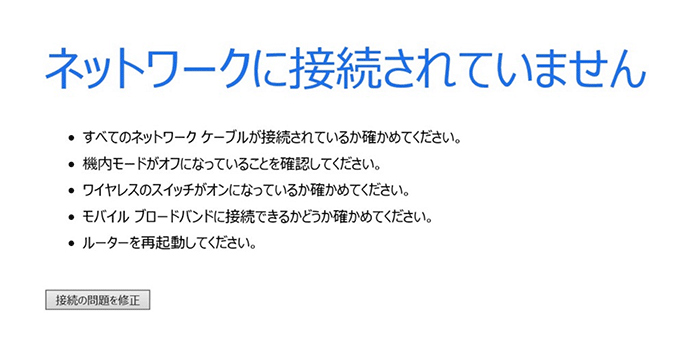↓PCトラブルなど社内IT環境にお困りなら↓
Q.外出先でもパソコンでインターネットを使うには?
A.用途に合わせて使い分けましょう
外出先でパソコンをインターネットに接続する方法は大きく分けて2つあります。ひとつは自分で用意したモバイルルーターなどから接続する方法で、もう1つは外出先にある公衆無線LANに接続する方法です。
自分でモバイルルーターを用意する
自分で用意する場合は、「携帯キャリア」か「UQ WiMAX」や「Y!mobile」などのWi-Fiサービス提供会社とモバイルルーターを契約します。また、スマートフォンのテザリング機能を使うという手段もあります。
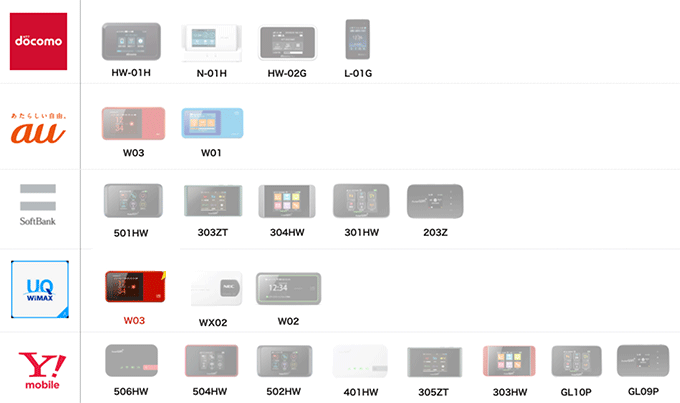
モバイルルーターは月額料金がかかるので、既にスマートフォンを持っているならテザリング機能を使うのが断然安上がりです。テザリングはスマートフォンがモバイルルーターの役割を果たすもので、料金が安いうえに余分な端末を持ち歩く必要もないなど、メリットが大きいです。速度も都市部なら十分に高速です。加えて最近、各キャリアが値段を下げ20Gまでデータ量が使えるようになったので、さらに使いやすくなったといえます。
公衆無線LANを使う
公衆無線LANは、空港や列車内・航空機内といった公共の場所や、ホテルや店舗などに設置されていいます。
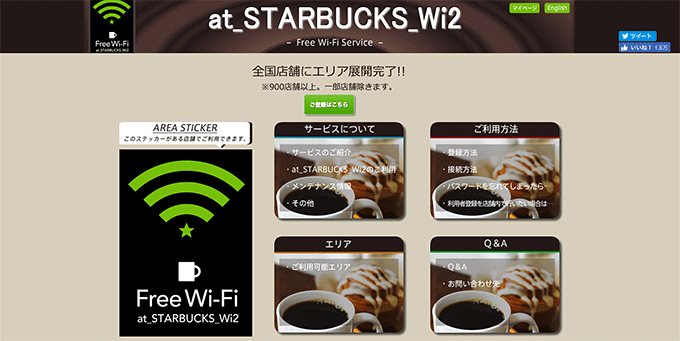
通信速度はそれほど速くありませんが、データ量を気にせず使えるのが最大のメリットです。無料と有料の2タイプがあり、ホテルや店舗では利用者が無料で使えることが多い。有料タイプは専門業者が提供するサービスで、自分の加入している業者が設置したアクセスポイントならどこでも利用することができます。
↓PCトラブルなど社内IT環境にお困りなら↓
Q.近くのWi-Fiスポットに自動接続したい
A.新機能「Wi-Fiセンサー」を有効にする
ノートパソコンやタブレットなどを外出先でWi-Fiスポットに自動接続したいときは、「Wi-Fiセンサー」を有効にしておきましょう。開放されているアクセスポイントに自動接続されるようになります。
また、Wi-Fiセンサーには、OutlookとSkypeの連絡先、Facebookの友だちとWi-Fiの接続情報を共有することで、お互いが利用しているアクセスポイントに接続するなんていう機能まであります。
設定方法
スタートメニューの「設定」から「ネットワークとインターネット」を選び、「Wi-Fi」から「Wi-Fi設定を管理する」をクリック。
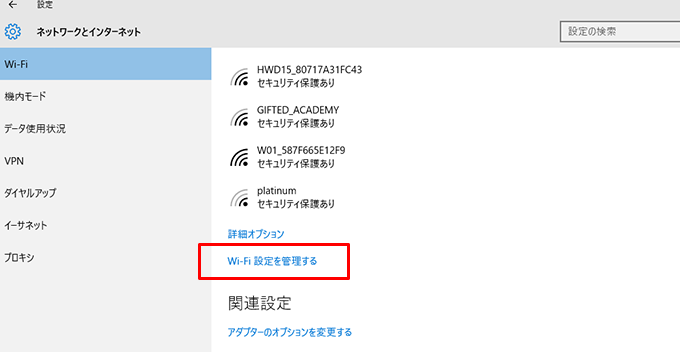
「推奨されたオープンホットスポットに接続する」を「オン」にすれば、Wi-Fiセンサーが有効になります。
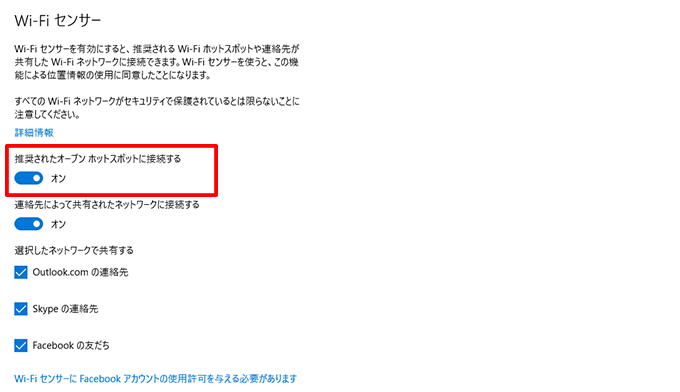
↓PCトラブルなど社内IT環境にお困りなら↓
Q.テザリングの使い方は?
A.接続方法は3種類もあってどれも簡単
ここでは、iPhoneでのテザリングの使い方を紹介しましょう。iPhoneではテザリングの接続方法として無線LAN(Wi-Fi)接続、Bluetooth接続、USB接続の3種類の方法が用意されています。どの方法を選んでも、iPhoneの設定画面に接続方法の説明や、接続のためのパスワードが表示されるので簡単です。
中でもおすすめの接続方法はUSB接続で、この方法だとiPhoneでテザリングしながら、同時にパソコンからiPhoneへの充電もできてしまいます。テザリングはかなりバッテリーを消耗するので充電ができるメリットは大きいです。
設定方法
設定アイコンを開き、「インターネット共有」をタップして「オン」にします。au、Softbankでは事前にテザリング契約をしている必要があるので注意してください。
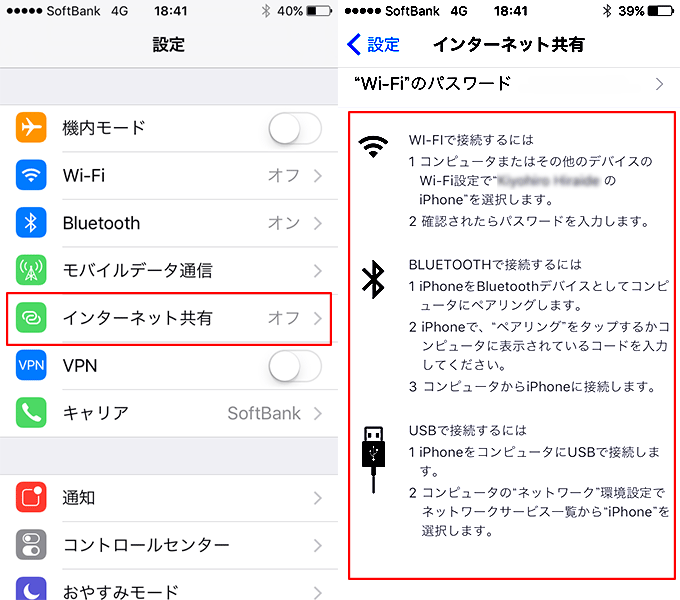
インターネット共有を「オン」にしたあと、上図に表示された各手順に従ってパソコンを接続すれば完了となります。
↓PCトラブルなど社内IT環境にお困りなら↓
どうしても上手くいかない時は
インターネットで検索して色々な方法を試してみたけどうまくいかない…

とげおネットまで
お気軽にご相談ください!!
電話・メールフォームから
お問い合わせください!
▼ ▼ ▼
とげおネットでは
出張サポートにて
お力になれます!
インターネットで検索して色々な方法を試してみたけど上手くいかない場合はとげおネットまでお気軽にご相談ください。出張サポートにてお力になることが可能です。
Q.公衆無線LANスポットの使い方がわからない
A.サービス提供元により使い方は異なります
街中の駅や喫茶店、コンビニやファストフード店で利用できる公衆無線LANスポット。これには有料のもとの無料のものがあり、さらに接続のために必要な手続きもそれぞれに異なっています。
有料サービスで多いのが、事前に利用契約や登録をするとIDやパスワードが発行されるタイプ。また無料サービスでは、接続すると自動的にブラウザが開き、その場で登録やIDの発行が行われるタイプが多いです。
接続事例
NTTドコモ、au、Softbankなどの各キャリアとの契約に付帯する公衆無線LANサービスでは、事前に発行されるIDとパスワードを接続時に入力する必要がある。
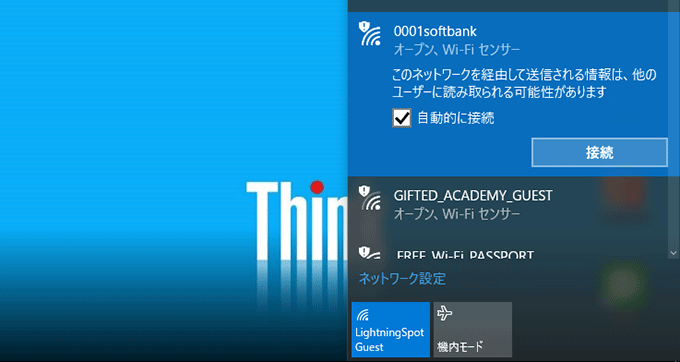
こちらは指定されたアドレスにメールを送ると、ゲストコードというものが発行され利用することができる無料サービス。ただし、1回の接続は3時間までと制限がある。
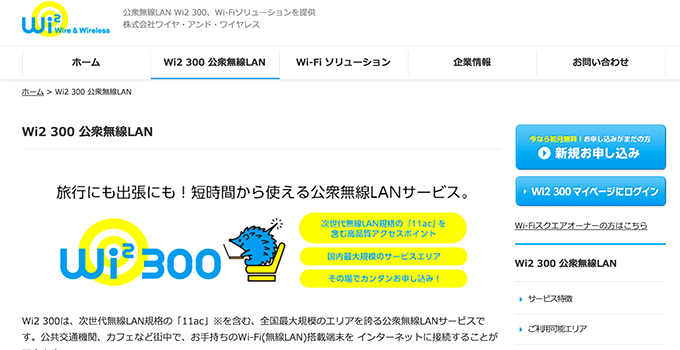
弊社ネットワークサポート事例
弊社のネットワークサポート事例は以下のとおりです。